Comment trouver et remplacer du texte en un clic dans votre base de données WordPress
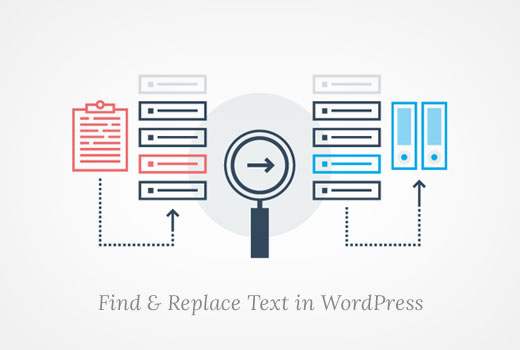
Souhaitez-vous effectuer une recherche en masse et le remplacer dans WordPress? Que vous souhaitiez rechercher et remplacer un texte, une URL ou une image spécifique, vous pouvez facilement le faire en utilisant un plug-in WordPress de recherche et remplacement ou une simple requête SQL. Dans cet article, nous allons vous montrer comment trouver et remplacer du texte dans votre base de données WordPress..
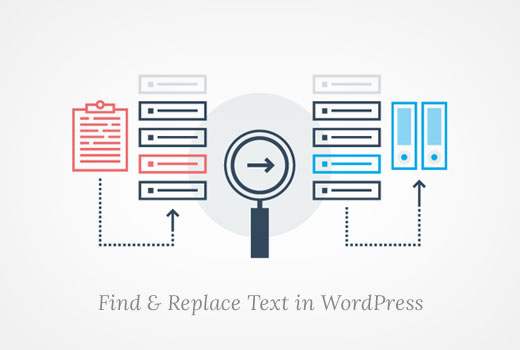
Lorsque vous avez besoin de rechercher et remplacer pour la base de données WordPress?
Supposons que vous ayez ajouté un texte ou une URL spécifique à un certain nombre de vos messages. Vous ne savez pas à quels articles vous avez ajouté ce texte, mais vous savez qu'il y en a beaucoup.
Maintenant, vous pouvez rechercher manuellement votre site et éditer chaque article un par un. Cela va prendre du temps et il y a de fortes chances que vous manquiez des occurrences..
Utiliser une seule commande pour rechercher et remplacer automatiquement fera la même chose, mais beaucoup plus rapidement et efficacement.
Il y a cependant un inconvénient. Si vous faites une erreur, vous ne pourrez pas la défaire. Une fois que vous remplacez le texte, il est parti. Vous devrez taper soigneusement le texte que vous recherchez et le texte que vous souhaitez remplacer par.
Cela dit, voyons comment vous pouvez facilement trouver et remplacer du texte dans votre base de données WordPress.
Commencer
Comme nous l'avons mentionné précédemment, les modifications que vous apportez à votre base de données ne seront pas réversibles. Vous devez prendre toutes les précautions pour vous assurer de ne pas perdre de données..
Vous devez d’abord créer une sauvegarde de base de données WordPress. Vous pouvez le faire en utilisant un plugin de sauvegarde WordPress. Alternativement, vous pouvez également créer une sauvegarde de base de données en utilisant phpMyAdmin.
Après avoir créé la sauvegarde de votre base de données WordPress, vous pouvez exécuter vos commandes de recherche et de remplacement..
Lancer Trouver et Remplacer avec un plugin WordPress
Si vous n'êtes pas familier avec le code et que vous ne voulez pas écrire de requête SQL personnalisée, il existe un plug-in facile à utiliser pour rechercher et remplacer WordPress appelé Better Search Replace.

Il vous permet d’exécuter des recherches et de remplacer des commandes à partir de votre zone d’administration WordPress. Nous avons un guide détaillé sur la recherche et le remplacement dans WordPress avec le plugin Better Search Replace.
Lancer la recherche et remplacer la requête MySQL avec phpMyAdmin
Vous pouvez également utiliser phpMyAdmin pour rechercher et remplacer du texte à partir de votre base de données WordPress..
Vous devez d’abord vous connecter au tableau de bord cPanel de votre hébergement WordPress. Faites défiler jusqu'à la section de la base de données puis cliquez sur phpMyAdmin.

La capture d'écran ci-dessus montre le tableau de bord cPanel sur BlueHost. Votre tableau de bord cPanel peut être légèrement différent.
Cela lancera phpMyAdmin où vous devrez cliquer sur le nom de votre base de données WordPress puis sur SQL.

Vous devrez entrer votre requête SQL dans ce format:
update TABLE_NAME set FIELD_NAME = replace (FIELD_NAME, "Texte à rechercher", "texte à remplacer par");
Par exemple, si vous souhaitez rechercher du texte dans le contenu d'un article WordPress, vous pouvez écrire votre requête de la manière suivante:
update wp_posts set post_content = replace (post_content, 'Texte à rechercher', 'texte à remplacer par');
Cliquez sur le bouton 'Go' pour continuer.
PhpMyAdmin exécutera votre requête SQL et, en cas de succès, affichera le nombre de lignes affectées par la requête..
Vous pouvez maintenant visiter votre site WordPress pour voir vos changements en action.
Nous espérons que cet article vous a aidé à apprendre à trouver et à remplacer du texte en un clic dans votre base de données WordPress. Vous voudrez peut-être aussi consulter notre guide du débutant sur la gestion de bases de données WordPress avec phpMyAdmin.
Si vous avez aimé cet article, abonnez-vous à nos tutoriels vidéo sur la chaîne YouTube pour WordPress. Vous pouvez aussi nous trouver sur Twitter et Facebook.


